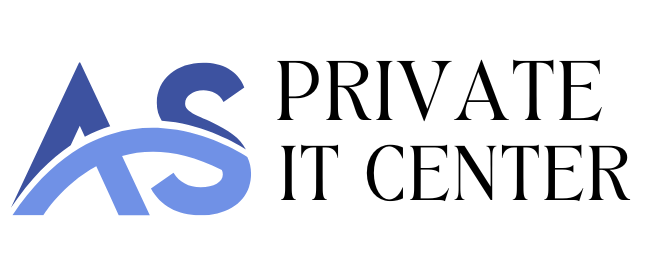আপনি যদি একটি হাই কোয়ালিটি আর্টিকেলে লিখেন, তাহলে আপনাকে অবশ্যই আর্টিকেলে ছবি ব্যবহার করার নিয়ম জেনে ভালো মানের ছবির ব্যবহার করতে হবে।
আর সঠিক ছবি ব্যবহার না করলে আপনার আর্টিকেল লেখাটি বৃথা হয়ে যাবে। একটি আর্টিকেলে অবশ্যই তার সাথে রিলেটেড এক বা একাধিক ছবি যুক্ত করতে হবে।
কেননা আর্টিকেলে ছবি যুক্ত করলে যেকোন পাঠক আপনার ছবি দেখেই বুঝতে পারবে যে, আপনি কি বিষয়ে ব্লগ বা আর্টিকেলটি লিখেছেন।
এছাড়া অনেক লেখাতে একজন ভিজিটর ভালো ছবি দেখে সহজেই সেই ব্লগ বা আর্টিকেল সম্পর্কে ধারণা পায়
তবে আর্টিকেলে ছবি যুক্ত করার ক্ষেত্রে অনেক কিছু মাথায় রাখতে হবে। ছবিটি অবশ্যই কপিরাইট ফ্রি ছবি হতে হবে।
কিভাবে আর্টিকেলে ছবি ব্যবহার করতে হয়, সেই সম্পর্কে এই ব্লগে আলোচনা করা হয়েছে।

ব্লগে ছবি ব্যবহার করা একটি ভালো আইডিয়া। পাঠক ছবি ব্যবহারের ফলে ব্লগ সম্বন্ধে সঠিক ধারণা পায়।
এটা আর্টিকেলের এসইও এর জন্য ভালো। এছাড়া প্রতিটি ব্লগের ছবির অল্টার ট্যাগে ফোকাস কিওয়ার্ড দিলে ভালো রেজাল্ট পাওয়া যায়।
ব্লগে ছবি ব্যবহার করলে, গুগল সার্চ রেজাল্টে সেই ছবিটি দেখায়। আর এতে করে ভিজিটর বৃদ্ধি পায়।
দেখে নিন কি কি কারণে একটি ব্লগে ছবি যুক্ত করতে হয়।
১) ব্লগে ছবি ভিজিটরের আবেগ হিসেবে কাজ করে। একটি লেখা পড়ে অনেক কিছু বোঝা না গেলেও, কিন্তু ছবি দেখে অনেক কিছু বোঝা যায়।
ব্লগে অবশ্যই ছবি ব্যবহার করা উচিত।
২) ব্লগে ছবি ব্যবহার করলে ট্রাফিক বা ভিজিটর বৃদ্ধি পায়। কেননা ছবিযুক্ত ব্লগ ভিজিটরেরা অনেক মনোযোগ দিয়ে পড়ে।
আর এই সকল ব্লগ ভিজিটরেরা অনেক বেশি শেয়ার করে। যার ফলে সেই ব্লগে ভিজিটর বাড়ে।
৩) ব্লগে ছবি যুক্ত করলে তা ব্লগের এসইও এর জন্য খুব ভালো কাজ করে। ছবিতে ইমেজ অল্টার ট্যাগ ব্যবহারের ফলে ফোকাস কিওয়ার্ড সহজেই র্যাংক করে। নিচে থেকে দেখে নিন, কিভাবে আর্টিকেলে ছবি ব্যবহার করতে হয়।
একটি ব্লগে কি ধরনের ছবি ব্যবহার করতে হবে
ব্লগে ছবি ব্যবহারের ক্ষেত্রে বেশ সতর্ক হতে হবে। যেন-তেন ছবি, অন্যের ব্যবহার করা ছবি, দুর্বল রেজ্যুলেশন যুক্ত ছবি ইত্যাদি মোটেও ব্যবহার করা যাবেনা।
এতে করে আপনার ব্লগ পোস্টটি র্যাংক হারাতে পারে। একটি ব্লগে যে ধরনের ছবি ব্যবহার করতে হবে-
অরিজিনাল ও কপিরাইট ফ্রি ছবি
আপনার ব্লগে ১০০% অরিজিনাল ছবি ব্যবহার করতে হবে। আর মোটেও গুগল থেকে সরাসরি ডাউনলোড করা ছবি ব্যবহার করা যাবেনা।
প্রয়োজনে ছবি অরিজিনাল করে নিতে হবে, কিছু এডিটিং এর মাধ্যমে। আপনাকে অবশ্যই ফ্রি স্টক ফটো ওয়েবসাইট থেকে ছবি ডাউনলোড করে, তাতে কিছু এডিট করে ছবিটি ব্যবহার করতে হবে।
অন্যের কপিরাইট যুক্ত ছবি বা অন্য কোন ওয়েবসাইটের ছবি ব্যবহারের ফলে আপনার আর্টিকেলটি গুগলে পেনাল্টি খেতে পারে। তাই আর্টিকেলে ছবি ব্যবহার করার সময় এই বিষয়টি মাথায় রাখতে হবে।
গ্রহণযোগ্য
আপনি যদি বিষয়বস্তুর সাথে মিল রেখে ছবি ব্যবহার না করে থাকেন, তাহলে আপনার ছবি অরিজিনাল হলেও আপনার ব্লগ কেউ পড়বেনা।
এতে আপনার ইউজার অভিজ্ঞতা খারাপ হবে। এজন্য আপনাকে সদা বিষয়বস্তুর সাথে মিলে যায় এমন ছবি ব্যবহার করতে হবে ও ছবিতে যেন ইউজারদের আবেগ কাজ করে সেদিকে খেয়াল রাখতে হবে।
অর্থাৎ ছবিটি আপনার ইউজার বা ভিজিটরের গ্রহণযোগ্য হতে হবে।
আকর্ষণীয় ছবির ব্যবহার
আপনাকে অবশ্যই আকর্ষনীয় ও কালারফুল ছবি ব্যবহার করতে হবে। এমন কোন ছবি ব্যবহার করা যাবেনা, যা দেখে পাঠক মোটেও আগ্রহ অনুভব করবেনা।
তাই ছবি নির্বাচনে দেখেশুনে ছবি নির্বাচন করতে হবে।
হাই কোয়ালিটি
আর্টিকেলে ছবি ব্যবহার করার সময় খেয়াল রাখতে হবে ছবিটি যেন কোয়ালিটি যুক্ত ছবি হয়।
আর ছবিটি অপটিমাইজ করলেও যেন ছবির কোয়ালিটি খারাপ না হয়, সেদিকে খেয়াল রাখতে হবে। ছবি একদম স্পষ্ট হতে হবে, কোন প্রকার ঝাপসা হওয়া যাবেনা।
ব্লগ বা আর্টিকেলে সঠিকভাবে ছবি ব্যবহার করে ইনকাম করার জন্য এই ভিডিওটি দেখুন।
কিভাবে আর্টিকেলে ছবি ব্যবহার করতে হবে বা আর্টিকেলের জন্য ছবি তৈরি করতে হবে
আপনি দুইভাবে সম্পূর্ণরূপে ইউনিক ছবি বানাতে পারেন।
সেগুলি হলঃ
১. Canva এর মাধ্যমে
২. Befunkey এর মাধ্যমে
১. Canva এর মাধ্যমে ইউনিক ছবি বানানোর নিয়ম
আপনি canva এর মাধ্যমে কম্পিউটার ও মোবাইল উভয় থেকেই একটি ইউনিক ছবি বানাতে পারবেন।
কম্পিউটার থেকে Canva এর মাধ্যমে ছবি বানানোর উপায়
নিচে থেকে স্টেপ বাই স্টেপ নিয়মগুলি দেখুন-
স্টেপ – ১
আপনি কম্পিউটার থেকে canva এর মাধ্যমে ছবি বানানোর জন্য, আপনাকে canva.com এ প্রবেশ করতে হবে। এরপর এখানে আপনার জিমেইল দিয়ে সাইন ইন করতে হবে।
স্টেপ – ২
Canva এর ড্যাশ বোর্ড থেকে custom size এ ক্লিক করতে হবে।
এখানে width 600 ও height 400 দিয়ে create new design বাটনে ক্লিক করতে হবে।
আপনি এখানে আপনার ওয়েবসাইটের থীমের লেআউটের সাথে মিল রেখে ছবির সাইজ দিতে পারেন।
স্টেপ – ৩
এরপর বাম পাশের elements এর shapes থেকে একটি বক্স shapes এ ক্লিক করে, আপনার ছবির উপর নিতে হবে।
তারপর সম্পূর্ণ ছবিটি আপনার সেই বক্স দিয়ে ঢেকে দিতে হবে।
বক্সের কালার চেঞ্জ করার জন্য উপরের কালার অপশন থেকে যে কোন একটি গ্রেডিয়েন্ট কালার এ ক্লিক করতে হবে।
স্টেপ – ৪
এরপর বাম পাশের apps থেকে photos এ ক্লিক করতে হবে।
আপনি যে বিষয়ের উপর আর্টিকেলটি লিখেছেন সেই বিষয়ের আপনাকে সার্চ করতে হবে।
এখানে আপনি অনেকগুলি ছবি দেখতে পাবেন। এর মধ্যে থেকে আপনাকে যে কোন একটি ফ্রি ছবি সিলেক্ট করে নিতে হবে।
ছবিটি ছোট করে বাম পাশে নিয়ে নিতে হবে। ছবির কর্নার রাউন্ডিং করার জন্য, উপরে কর্নার রাউন্ডিং এ ক্লিক করতে হবে।
সেখানে 15 করতে হবে। এরপর stroke থেকে plain stroke নিয়ে weight ৫ করতে হবে।
stroke color যেকোন একটি গ্রেডিয়েন্ট কালার নিতে হবে।
স্টেপ – ৫
এবার elements থেকে আগের মতই একটি বক্স নিতে হবে। বক্সটার corner rounding ১৫ করে সমস্ত ছবির উপর নিতে হবে। উপরের transparency থেকে ৫ করে দিতে হবে।
স্টেপ – ৬
বাম পাশের text থেকে add new text এ ক্লিক করতে হবে।
টেক্সটে আপনার আর্টিকেলের টাইটেলের নামটি দিতে হবে।
উপরের font size থেকে পছন্দমত আপনার লেখার ফন্টের সাইজ করতে হবে।
আপনার আপনি যে কোন ফন্ট আপনার লেখাতে ব্যবহার করতে পারেন। আমি এখানে amar bangla ফন্ট ব্যবহার করেছি
আপনার পছন্দমত ফন্টের কালার text color থেকে পরিবর্তন করতে পারবেন।
effects থেকে আপনার লেখার উপর যে কোন ইফেক্ট দিতে পারেন।
স্টেপ – ৭
এবার উপরের share বাটন থেকে download বাটনে ক্লিক করতে হবে।
File type- jpg করতে হবে।
এরপর ডাউনলোড বাটনে ক্লিক করতে হবে।
মোবাইল থেকে Canva এর মাধ্যমে ছবি বানানোর উপায়
নিচে থেকে স্টেপ বাই স্টেপ নিয়মগুলি দেখুন-
স্টেপ – ১
মোবাইল থেকে canva এর মাধ্যমে ছবি বানানোর জন্য, আপনাকে গুগল প্লে স্টোর থেকে canva অ্যাপটি ডাউনলোড করতে হবে।
এরপর আপনার যে কোন একটি জিমেইল দিয়ে সাইন ইন করতে হবে।
স্টেপ – ২
তারপর প্লাস বাটনে ক্লিক করতে হবে।
এখান থেকে custom size এ ক্লিক করতে হবে।
এখানে width 600 ও height 400 দিয়ে create new design বাটনে ক্লিক করতে হবে। আপনি এখানে আপনার ওয়েবসাইটের থীমের লেআউটের সাথে মিল রেখে ছবির সাইজ দিতে পারেন।
স্টেপ – ৩
নিচের elements এর shapes থেকে একটি বক্স shapes এ ক্লিক করে, আপনার ছবির
উপর নিতে হবে।
তারপর সম্পূর্ণ ছবিটি আপনার সেই বক্স দিয়ে ঢেকে দিতে হবে।
বক্সের কালার চেঞ্জ করার জন্য নিচের কালার অপশনে ক্লিক করে, তীর চিহ্নতে ক্লিক করতে হবে।
এখান থেকে যে কোন একটি গ্রেডিয়েন্ট কালার এ ক্লিক করতে হবে।
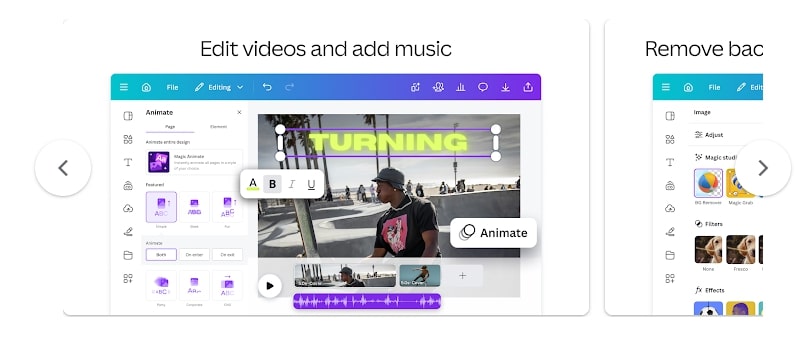
স্টেপ – ৪
এরপর elements থেকে photos এর see all এ ক্লিক করতে হবে।
আপনি যে বিষয়ের উপর আর্টিকেলটি লিখেছেন সেই বিষয়ের আপনাকে সার্চ করতে হবে। এখানে আপনি অনেকগুলি ছবি দেখতে পাবেন। এর মধ্যে থেকে আপনাকে যে কোন একটি ফ্রি ছবি সিলেক্ট করে নিতে হবে।
ছবিটি ছোট করে বাম পাশে নিয়ে নিতে হবে।
ছবির কর্নার রাউন্ডিং করার জন্য, ছবিটি সিলেক্ট করে নিচে কর্নার এ ক্লিক করে, কর্নার রাউন্ডিং 15 করতে হবে।
এরপর style থেকে plain stroke নিয়ে weight ৫ করতে হবে।
stroke color যেকোন একটি গ্রেডিয়েন্ট কালার নিতে হবে। এর জন্য stroke কালারে ক্লিক করে, তীর চিহ্ন তে ক্লিক করে গ্রেডিয়েন্ট কালার করে নিতে হবে।
স্টেপ – ৫
এবার elements থেকে আগের মতই একটি বক্স নিতে হবে। বক্সটির corner rounding ১৫ করে সমস্ত ছবির উপর নিতে হবে।
এরপর নিচের transparency থেকে ৫ করে দিতে হবে।
স্টেপ – ৬
এবার নিচের Texts অপশন থেকে ad text box এ ক্লিক করে যেকোন বাংলা ফন্ট নিয়ে আর্টিকেলের টাইটেলের নাম লিখে দিতে হবে। Amar bangla. এরপর আপনার পছন মত ফন্ট সাইজ সেট করতে হবে।
লেখাতে ডিজাইন করার জন্য effects অপশন থেকে ডিজাইন করা যাবে। ছবিটি ডিজাইন শেষ হয়ে গেলে, উপরের share বাটনে ক্লিক করে, File type- jpg করতে হবে। এরপর Download করে নিতে হবে
২. Befunky এর মাধ্যমে ইউনিক ছবি বানানোর নিয়ম
আপনি befunky এর মাধ্যমেও ১০০% ইউনিট ছবি তৈরি করতে পারবেন।
কম্পিউটার থেকে Befunky এর মাধ্যমে ছবি এডিট করার উপায়
১. Befunky এর মাধ্যমে কম্পিউটার থেকে ছবি তৈরি করার জন্য befunky.com ওয়েবসাইটে প্রবেশ করতে হবে।
২. এরপর create থেকে photo editor এ ক্লিক করতে হবে।
৩. এখন pixabay.com ওয়েবসাইটে প্রবেশ করতে হবে। আপনি যে বিষয়ের উপর আর্টিকেল লিখছেন সেই বিষয়ের উপর সার্চ দিতে হবে।
এখানে অনেকগুলি ছবি দেখতে পাবেন। যেমন আমি এখানে চিয়া শীড নিয়ে সার্চ দিয়েছি।
এখান থেকে একটি ছবিতে ক্লিক করে ডাউনলোড থেকে সবার প্রথম অপশনটি সিলেক্ট করে ডাউনলোড করে নিতে হবে। pixabay.com ওয়েবসাইটে ছবি খুজে পাওয়া না গেলে, unsplash সাইট থেকেও এভাবে ছবি ডাউনলোড করে নিতে পারেন।
৪. এবার পুনরায় befunky এর open থেকে computer এ ক্লিক করতে হবে। আপনার ডাউনলোডকৃত ছবিটি এখানে সিলেক্ট করে নিতে হবে।
৫. এরপর বাম পাশের resize থেকে width 600 ও height 400 px করে lock aspect ratio টিক তুলে দিতে হবে। এরপর apply বাটনে ক্লিক করতে হবে। আপনি এখানে আপনার ওয়েবসাইটের থীমের লেআউটের সাথে মিল রেখে ছবির সাইজ দিতে পারেন।
৬. এরপর Graphics থেকে একটি rectangle shape ছবির উপর নিতে হবে
এই shape টি দিয়ে সম্পূর্ণ ছবিতে ঢেকে দিতে হবে।
এরপর options থেকে opacity ৫% করে দিতে হবে।
৭. তারপর Graphics থেকে rectangular shapes লম্বালম্বি করে নিতে হবে।
এরপর আপনার পছন্দমত কালার দিতে হবে।
এবার text অপশন থেকে add text এ ক্লিক করতে হবে। text টি shapes এর উপর দিতে হবে।
এরপর আপনার আর্টিকেলের টাইটেল এখানে লিখতে হবে।
এখান থেকে ফন্ট সাইজ ও কালার আপনার পছন্দমত দিতে পারেন।
outline এ ক্লিক করে লেখার সাথে যে কোন কালারের আউটলাইন সেট করতে পারেন
এরপর save বাটন থেকে quality এমনভাবে সেট করতে হবে, যাতে করে ছবিটি 40 kb এর মধ্যে থাকে।
৮. এরপর সেভ বাটনে ক্লিক করতে হবে।
মোবাইল থেকে Befunky এর মাধ্যমে ছবি এডিট করার উপায়
১. মোবাইল থেকে befunky এর মাধ্যমে ছবি এডিট করার জন্য befunky অ্যাপটি গুগল প্লে স্টোর থেকে ইন্সটল করে নিতে হবে।
এখান থেকে edit a photo তে ক্লিক করতে হবে।
২. এরপর pixabay.com ওয়েবসাইটে প্রবেশ করতে হবে। আপনি যে বিষয়ের উপর আর্টিকেল লিখছেন সেই বিষয়ের উপর সার্চ দিতে হবে।
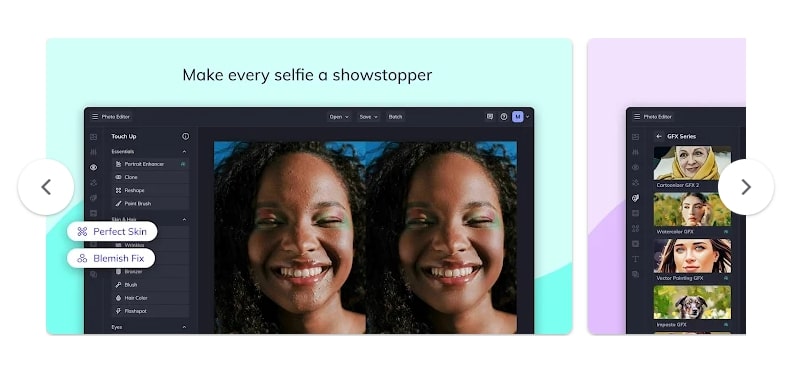
এখান থেকে একটি ছবিতে ক্লিক করে ডাউনলোড থেকে সবার প্রথম অপশনটি সিলেক্ট করে ডাউনলোড করে নিতে হবে।
Pixabay.com ওয়েবসাইটে ছবি খুজে পাওয়া না গেলে, unsplash সাইট থেকেও এভাবে ছবি ডাউনলোড করে নিতে পারেন।
৩. এবার পুনরায় befunky অ্যাপ এর open থেকে computer এ ক্লিক করে media picker এ ক্লিক করতে হবে। আপনার ডাউনলোডকৃত ছবিটি এখানে সিলেক্ট করে নিতে হবে।
৪. এরপর সবকিছু কম্পিউটারে যেভাবে, দেখানো হয়েছে ঠিক একই ভাবে এডিট করে নিতে পারবেন।
৫. এরপর আগের নিয়মই সেভ অপশন থেকে ছবিটি ডাউনলোড করে নিতে হবে
এভাবে খুব সহজেই আপনি মোবাইল ও কম্পিউটারের সাহায্যে ব্লগ বা আর্টিকেলের জন্য একটি 100% ইউনিক ছবি বানাতে পারবেন।
ডাউনলোড করা ছবিটি এবার Image compressor সাইট থেকে অপটিমাইজ করে নিতে হবে। খেয়াল রাখতে হবে যেন, ছবির কোয়ালিটি যেন খারাপ না হয়।
আর্টিকেলে ছবি সেট করতে যেসকল বিষয়ের উপর নজর রাখতে হবে
- অন্যের ছবি বা অন্য কোন সাইটের ছবি বা গুগল সার্চ রেজাল্টের ছবি ব্যবহার করা যাবেনা।
- ছবি অপটিমাইজ করতে কখনোই ছবির কোয়ালিটি খারাপ করা যাবেনা।
- ছবিটি 600×400 পিক্সেলের হতে হবে।
- ছবিটির সাইজ ১০০ কেবি এর মধ্যে থাকতে হবে।
উপসংহার
একটি ব্লগ বা আর্টিকেলের জন্য ছবি খুবই গুরত্বপূর্ণ একটি বিষয়। সঠিকভাবে আর্টিকেলে ছবি ব্যবহার না করলে, ব্লগটি কোন প্রকার গুরত্ব পায়না।
তাই আমাদের উচিত সর্বদা সঠিক ছবি আর্টিকেলে ব্যবহার করা। এর জন্য উপরের নিয়ম অনুযায়ী ব্লগে ছবি সেট করতে হবে।
আশাকরি ব্লগটি পড়ে আর্টিকেলে ছবি ব্যবহার করার উপায় সম্পর্কে বুঝতে পেরেছেন। এই ব্লগটি ভালো লাগলে, আপনার পরিচিতদের মাঝে শেয়ার করতে ভুলবেন না।
আপনার পছন্দ হতে পারে এমন আরো পোস্ট